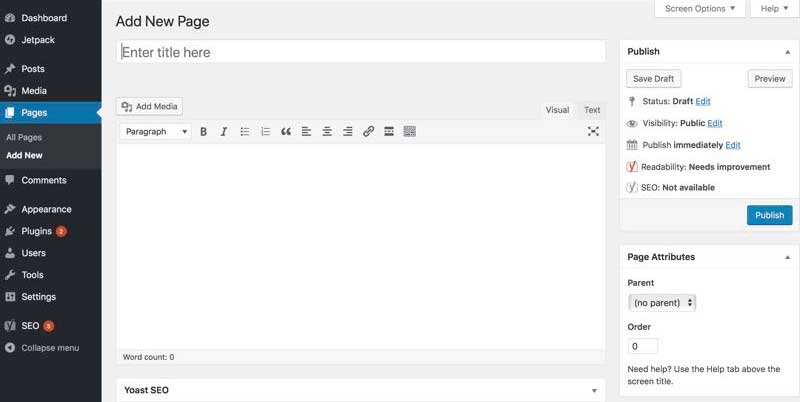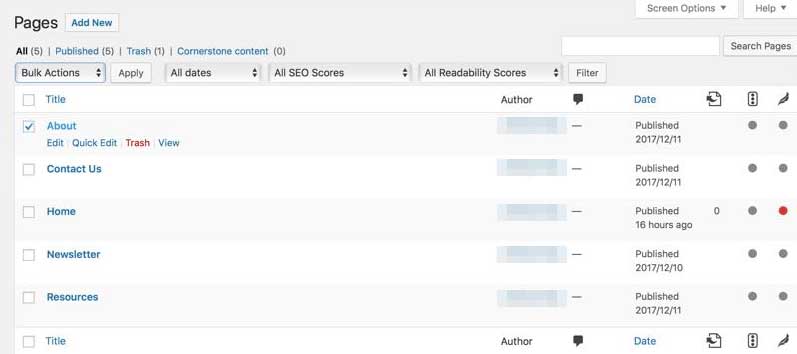WordPress页面管理初学者基础课程
在本教程中,我们将讨论你需要知道的关于WordPress页面的一切,包括如何创建和编辑它们。我们也将解释如何使用WordPress API来定制在你的站点上检索和显示页面的方式。
作为任何网站不可或缺的一部分,页面是WordPress不可或缺的一部分。这个平台使您能够快速添加静态页面,这些页面可以作为您的站点整体架构的一部分。然而,如果你是WordPress的新手,你可能不确定页面是如何工作的。
WordPress页面在很多方面与文章不同。例如,页面可以显示您想要的任何内容,包括博客文章。页面也是为更持久的内容而设计的,而文章通常与日期相关并按类别组织。
WordPress页面介绍
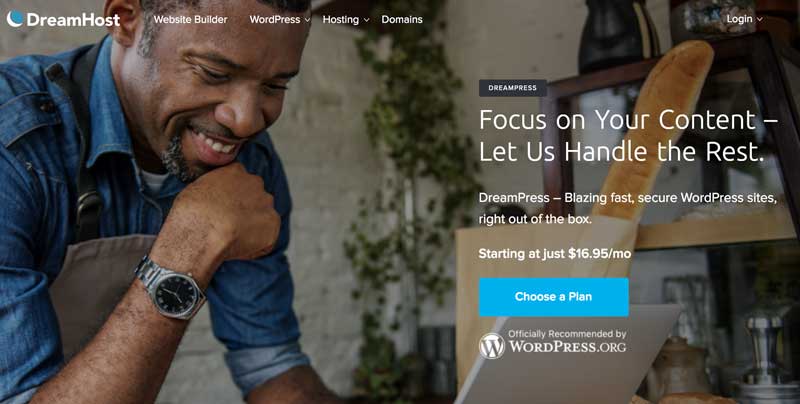 您可以使用WordPress轻松创建令人惊叹的页面。你可以用WordPress轻松创建令人惊叹的页面。
您可以使用WordPress轻松创建令人惊叹的页面。你可以用WordPress轻松创建令人惊叹的页面。
每个网站都需要至少一个页面对公众可见,但是WordPress可以让你创建任意多的页面。与WordPress中的另一个主要内容类型“文章”不同,页面主要体现在以下三个方面:
页面是为静态内容设计的。这意味着它们适用于很少随时间变化的内容,如“关于我们”和“联系我们”部分。
默认情况下,页面上不允许出现注释。页面不是用来社交的,而是用来分享信息的。
您可以使用pages来存储和显示文章。虽然可以在页面上显示文章,但是不能反其道而行之。
当然,知道WordPress中页面和文章的区别只是一个开始。让我们更深入地了解一下如何管理页面。
如何管理WordPress页面
在WordPress中管理页面是一个简单的过程。该平台开箱即用,并配有创建、编辑、组织和删除网站上任何页面所需的工具。让我们逐一处理这些任务。
在WordPress中添加和编辑页面
您的第一步是学习如何创建一个页面,然后编辑它。首先,请访问您的管理仪表板。从左侧菜单中,选择页面并单击新建页面。
从这里,您可以开始编辑您的页面。为此,只需在页面编辑器中添加您想要的任何内容。您可以直接在框中键入文本,并使用“添加媒体”按钮来放置图像和其他媒体。此外,您甚至可以通过“文本”选项卡包含代码。进行更改后,您可以发布页面或将其保存为草稿供以后处理。
组织你的WordPress页面
当你添加一个新页面到WordPress,它会成为你的导航的一部分。根据您的安装默认设置,WordPress将按发布日期或字母顺序排列您的页面。如果您想要更改此设置,您需要使用层次结构来组织它们。
要开始,点击WordPress中的页面。
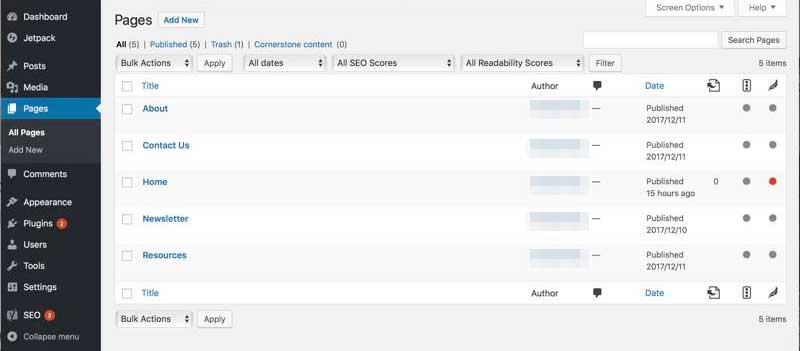 您将看到迄今为止创建的所有页面的列表。选择任何页面并向下滚动到页面属性框。
您将看到迄今为止创建的所有页面的列表。选择任何页面并向下滚动到页面属性框。 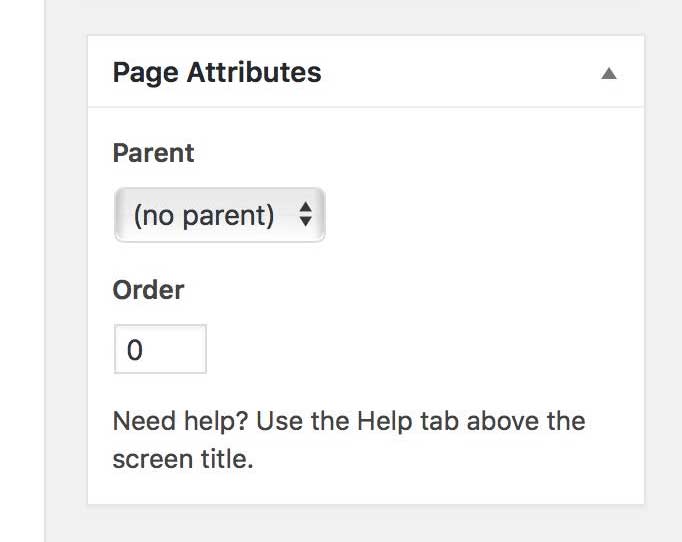
在这个框中,父页面下有一个下拉菜单。如果您希望此页面成为子页面或其他页面的子页面,您可以在这里这样做。否则,您可以简单地使用“顺序”框来确定网页在网站菜单上的显示顺序。例如,如果您将数字保留为0,则所选页面将是层次结构中的第一页。如果所有页面都设置为0,它们将按字母顺序组织。
单击“更新”后,将保存您的所有设置。你需要对网站上的每个页面都这样做。如果以后添加新页面,可以按照相同的步骤在现有的层次结构中组织它们。
删除WordPress页面
如果你想删除一个页面,步骤很简单。再次转到仪表板的页面屏幕。将鼠标悬停在你想删除的页面上,你会看到红色字体的“垃圾桶”字样。
单击该链接,该页面将被移至您的回收站。如果需要删除多页,可以选择每页左侧的复选框。然后转到页面列表正上方的批处理操作菜单,然后选择移至回收站。
单击页面列表上方的回收站链接可恢复已删除的页面。将鼠标悬停在所需页面上,然后单击“恢复”。如果您想永久删除此页面,请单击红色的永久删除链接。
总结
WordPress支持在你的网站上快速添加、编辑和组织页面。这些页面主要用于静态内容,可以作为网站整体架构的一部分进行分层组织。